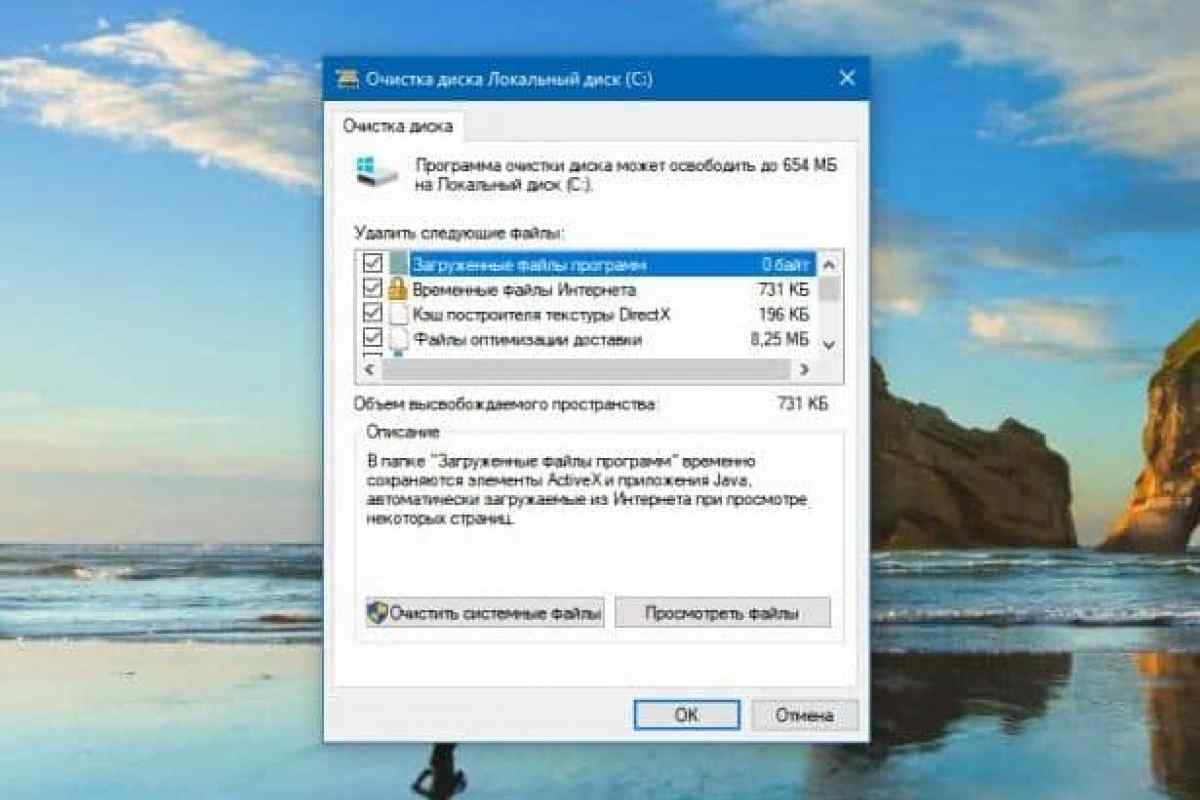Зміна ідентифікатора Xbox Live, пов 'язаного з email-ом, паролем та обліковим записом Windows Live ID, може бути здійснено користувачем за допомогою даних облікового запису Windows Live ID. Можливими діями є визначення ідентифікатора, зміна або вилучення пароля і перемикання теґу свого гравця.
Інструкція
1. Увімкніть Xbox Live, вказавши свій тег і виберіть "Мій Xbox", щоб визначити ідентифікатор Windows Live ID.
2. Використовуйте вибраний раніше аватар і розкрийте посилання "Керування обліковим записом" для відображення шуканого облікового запису.
3. Скористайтеся підказками розділу "Відновлення пароля облікового запису" при неможливості визначення забутого або втраченого пароля або змініть пароль ідентифікатора Windows Live ID за допомогою консолі Xbox.
4. Виберіть "Керування обліковим записом" та розкрийте сторінку "Ваші відомості".
5. Використовуйте розділ "Ідентифікатор Windows Live ID" і вкажіть розділ "Змінити пароль" (Change Password).
6. Введіть значення пароля і нового пароля у відповідні поля і підтвердіть свій вибір повторним введенням бажаного значення нового пароля.
7. Натисніть кнопку "Змінити зараз", щоб підтвердити виконання команди і вкажіть "Так" у відкритому вікні запиту системи для збереження створеного пароля в консолі з можливістю використання його під час авторизації інших сервісів Windows Live.
8. Виберіть команду "Видалити пароль", щоб очистити дані ідентифікатора Windows Live ID.
9. Поверніться до розділу "Керування обліковими записами" та вкажіть "Керування обліковим записом", щоб виконати дію зміни теґу гравця.
10. Виберіть "Ідентифікатор Windows Live ID" на сторінці "Ваші відомості" та перейдіть до розділу "Змінити ідентифікатор WIndows Live ID".
11. Натисніть кнопку "Так" за наявності другого ідентифікатора або виконайте реєстрацію додаткового облікового запису Windows Live ID на сторінці "Ласкаво просимо до ідентифікатора Windows Live ID", натиснувши кнопку "Реєстрація".
12. Вкажіть поточний пароль у відповідному полі та натисніть кнопку "Увійти".
13. Вкажіть бажані email і пароль доступу для асоціації з новим ідентифікатором і натисніть кнопку "Увійти".
14. Скористайтеся кнопкою "Так, змінити" для підтвердження заміни поточного ідентифікатора Windows Live ID та натисніть "Оновити контактні дані", щоб застосувати вибрані зміни.
15. Натисніть кнопку "Готово", щоб завершити процес редагування ідентифікатора.